Как перенести сайт WordPress на хостинг
Рассмотрим, как перенести сайт WordPress с локального сервера на хостинг.
Шаги следующие:
- Заархивировать все файлы сайта.
- Экспортировать базы данных.
- Загрузить и разархивировать файлы на хостинге.
- Внести правки в wp-config.php.
- Импортировать базы данных.
- Выполнить необходимые SQL-запросы.
Архивация файлов сайта
Архивируем все файлы в корне сайта.
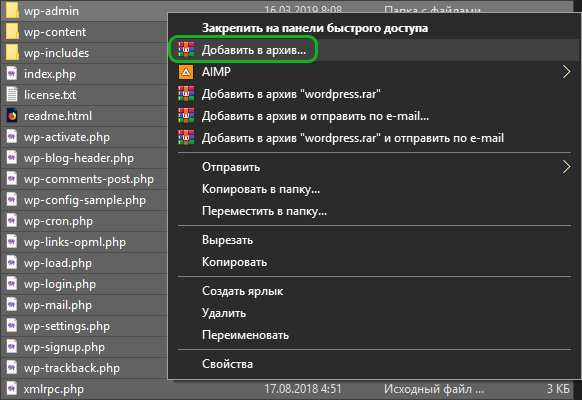
Выбираем формат архива — zip или gzip, метод сжатия — максимальный.
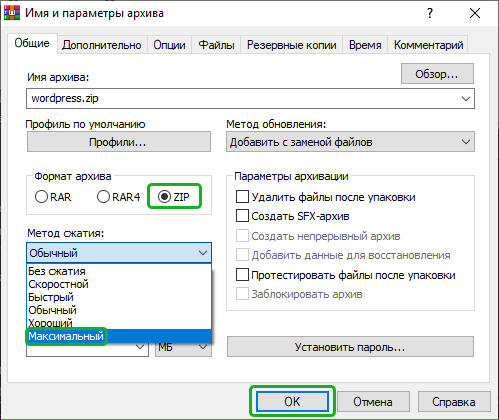
Экспорт базы данных
Необходимо зайти в phpMyAdmin.
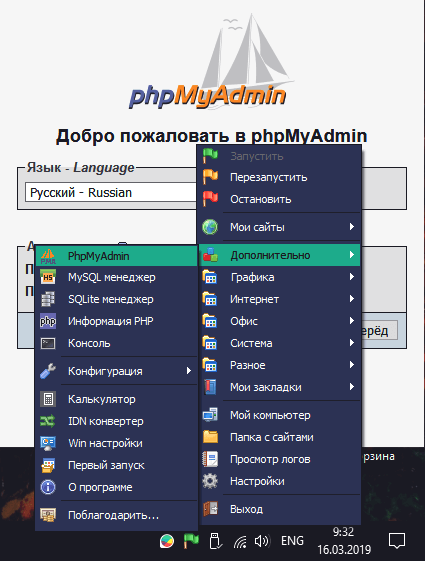
Выбрать нужную БД нажав на неё, далее перейти во вкладку Экспорт и сохранить.
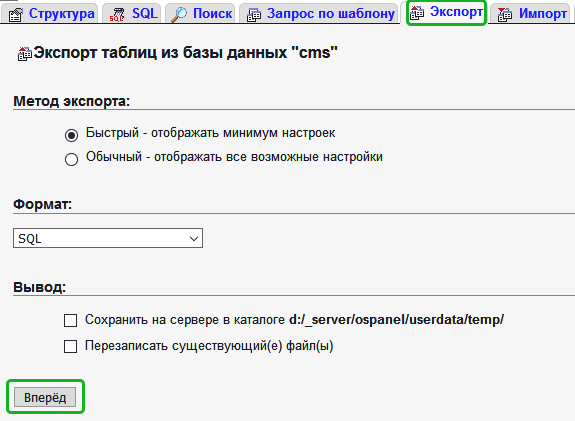
Перенос базы данных с помощью WP Migrate DB — WordPress Migration Made Easy
Для переноса базы данных можно использовать плагин WP Migrate DB — WordPress Migration Made Easy, если в базе присутствуют данные в сериализованном виде.
<?php # Вывести корень сайта
echo $_SERVER["DOCUMENT_ROOT"];При использовании данного плагина, вам не придётся выполнять SQL запросы после импорта базы на новом домене.
Загружаем и распаковываем файлы на хостинге
Нужно зайти в панель управления хостингом в менеджер файлов.
Разархивируем сайт на примере панели управления сервером ISPmanager хостинга HandyHost (ссылку на хостинг можно найти на главной странице сайта).
Заходим в нужную директорию и нажимаем Закачать.
Выбираем архив, который мы создали на первом шаге.

Далее нам нужно его извлечь из архива (распаковать).

Вносим изменения в wp-config.php
После того как распаковали архив с сайтом, открываем файл wp-config.php.
Находим следующие строки и изменяем на свои значения.
/** Имя базы данных для WordPress */
define("DB_NAME", "name");
/** Имя пользователя MySQL */
define("DB_USER", "user");
/** Пароль к базе данных MySQL */
define("DB_PASSWORD", "password");Иногда нужно изменить ещё и имя сервера MySQL.
/** Имя сервера MySQL */
define("DB_HOST", "localhost");Сохраняем изменения и переходим к загрузке баз данных.
Импорт базы данных
Для импорта баз данных заходим в phpMyAdmin, только теперь не на локальном сервере, а на хостинге.
Ранее мы осуществляли экспорт БД из phpMyAdmin на локальном сервере, теперь нам необходимо выполнить импорт базы данных на хостинге, нажав на вкладку с соответствующим названием.
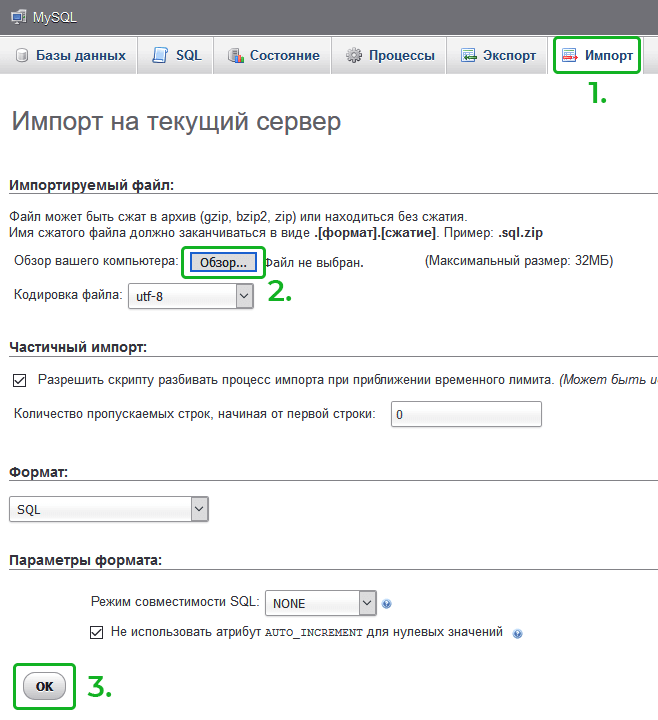
SQL-запросы
Если вы не использовали плагин WP Migrate DB — WordPress Migration Made Easy, вам осталось выполнить поочерёдно 3 SQL-запроса.
Для этого нам необходимо перейти во вкладку SQL.
UPDATE wp_options SET option_value = REPLACE (option_value, "http://sitename.loc",
"http://sitename-new.ru") WHERE option_name = "home" OR option_name = "siteurl";UPDATE wp_posts SET guid = REPLACE (guid, "http://sitename.loc", "http://sitename-new.ru");UPDATE wp_posts SET post_content = REPLACE (post_content, "http://sitename.loc","http://sitename-new.ru");Вам нужно заменить значения на свои.
- http://sitename.loc — ваш локальный адрес (или хостинг).
- http://sitename-new.ru — ваш новый адрес.
Мы рассмотрели, как перенести сайт WordPress на хостинг с локального сервера.
Точно также осуществляется перенос с одного хостинга на другой.
Если вам понравилась данная статья, то рекомендую к прочтению шпарагалку по WordPress.
Надеюсь, вам понравилась данная информация. Если вам интересна тема web-разработки, то можете следить за выходом новых статей в Telegram.
Поделиться с друзьями:
Статьи из данной категории:
Комментарии (2)
- Федор
- Алекс
